Jak spárovat dva reproduktory HomePod a vytvořit stereo pár
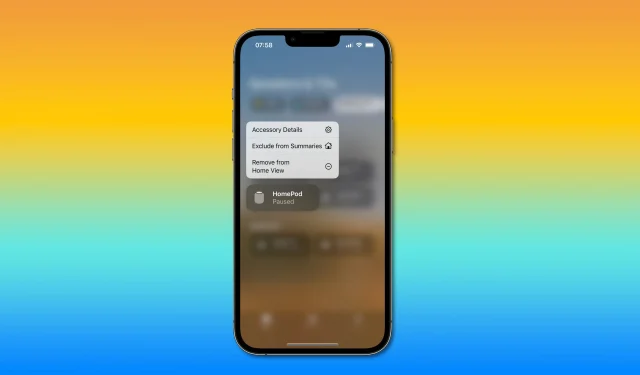
Přečtěte si, jak spárovat dva reproduktory HomePod nebo dva mini reproduktory HomePod a vytvořit stereo pár pro nejlepší kvalitu zvuku ve vašem domácím kině.
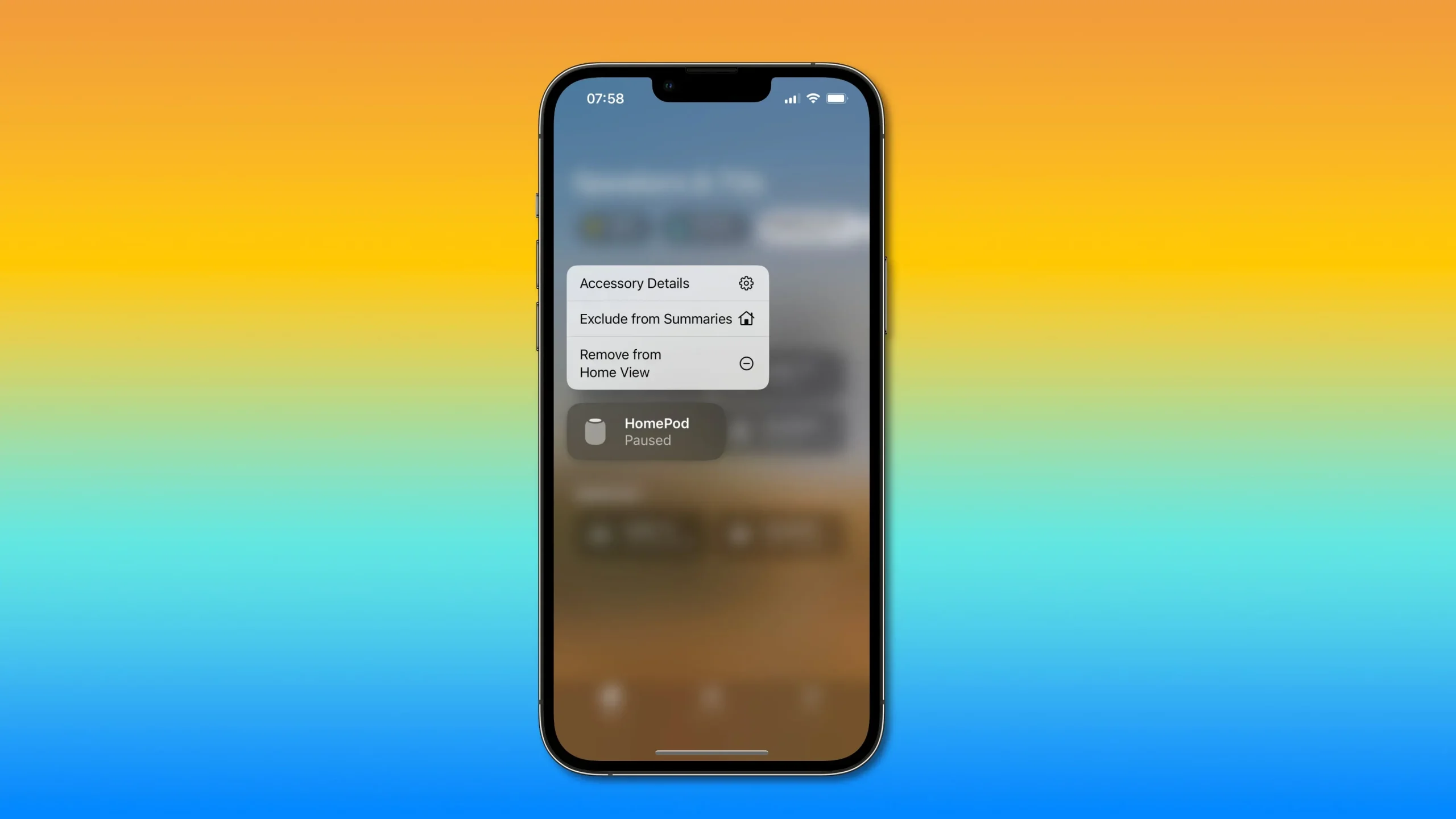
Lze spojit dva HomePody?
Ano, Apple vám umožňuje spárovat dva reproduktory HomePod nebo HomePod Mini Speakers a vytvořit tak stereo konfiguraci, která vylepší zvuk vašeho domácího kina. Co nemůžete udělat, je smíchat dva různé reproduktory, jako je HomePod a HomePod mini, a vytvořit stereo pár. Přečtěte si: Jak změnit výchozí hudební službu HomePod
Vypočítaný zvuk společnosti Apple je dostatečně chytrý na to, aby pomocí stereo páru HomePodu vytvořil levý a pravý zvukový kanál. Najednou se vaše zvuková scéna při poslechu vícekanálového zvuku Dolby stane pohlcující, protože algoritmus ví, kde jsou vaše HomePody a jak blízko u sebe.
Jak vytvořit stereo pár HomePodů
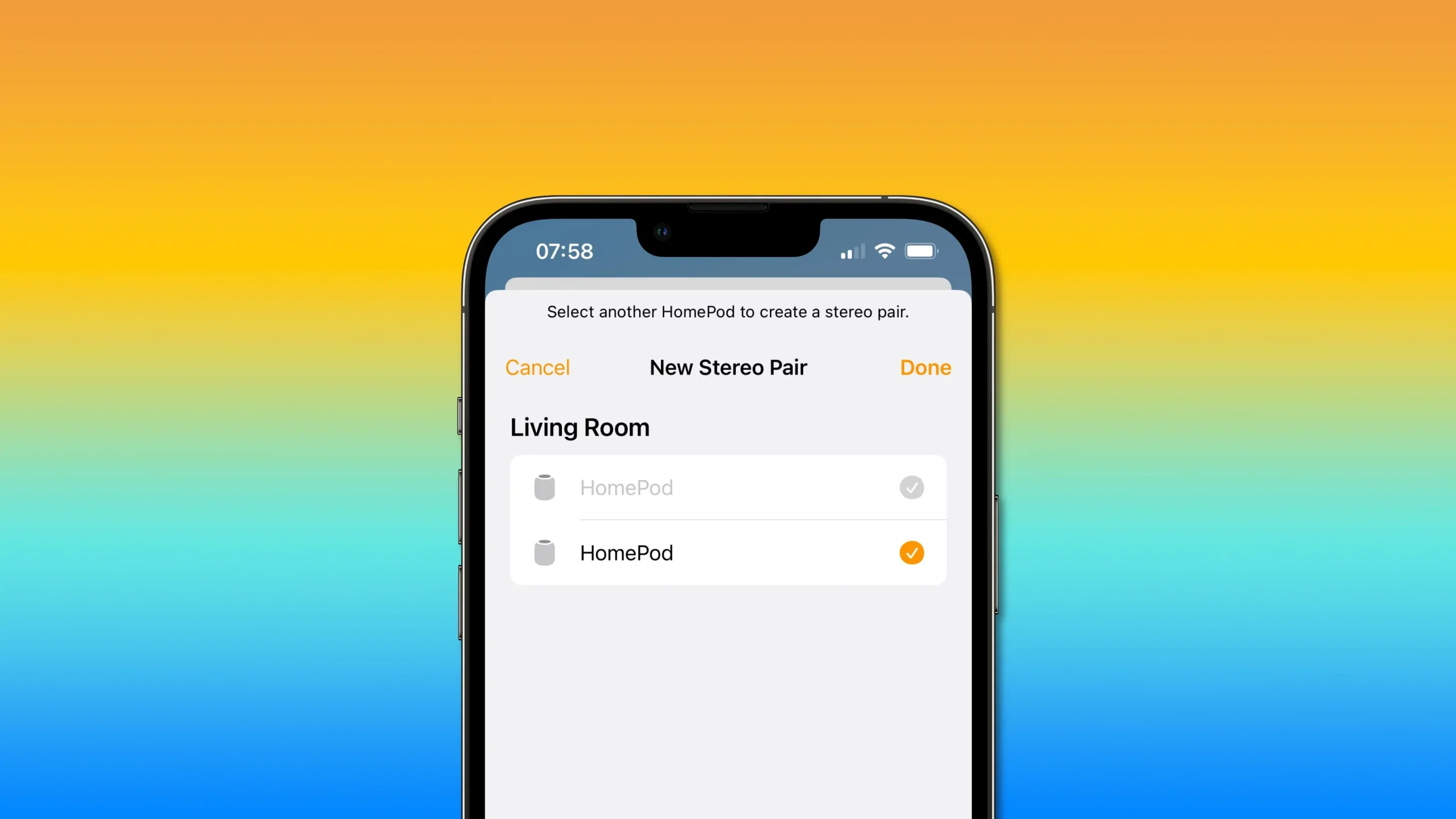
Když jsou dva HomePody nebo dva HomePod mini připojeny ke zdroji napájení, vyberte možnost vytvoření stereo páru v nastavení kteréhokoli z reproduktorů v aplikaci Domácnost.
- V aplikaci Home klepněte a podržte (iOS) nebo klepněte pravým tlačítkem (macOS) na HomePod.
- Klepněte na ozubené kolo nastavení v dolní části.
- V nastavení HomePodu vyberte „Vytvořit stereo pár“ a postupujte podle pokynů.
Nezbývá nic dělat, protože proces párování je poměrně jednoduchý. Po několika sekundách byste měli v aplikaci Home vidět svůj nový stereo pár HomePod. Ujistěte se, že jsou oba vaše HomePody přiřazeny ke stejné místnosti v aplikaci Home, jinak může proces párování selhat. Přečtěte si: Jak zjistit sériové číslo svého HomePodu
Jak zakázat váš stereo pár HomePod
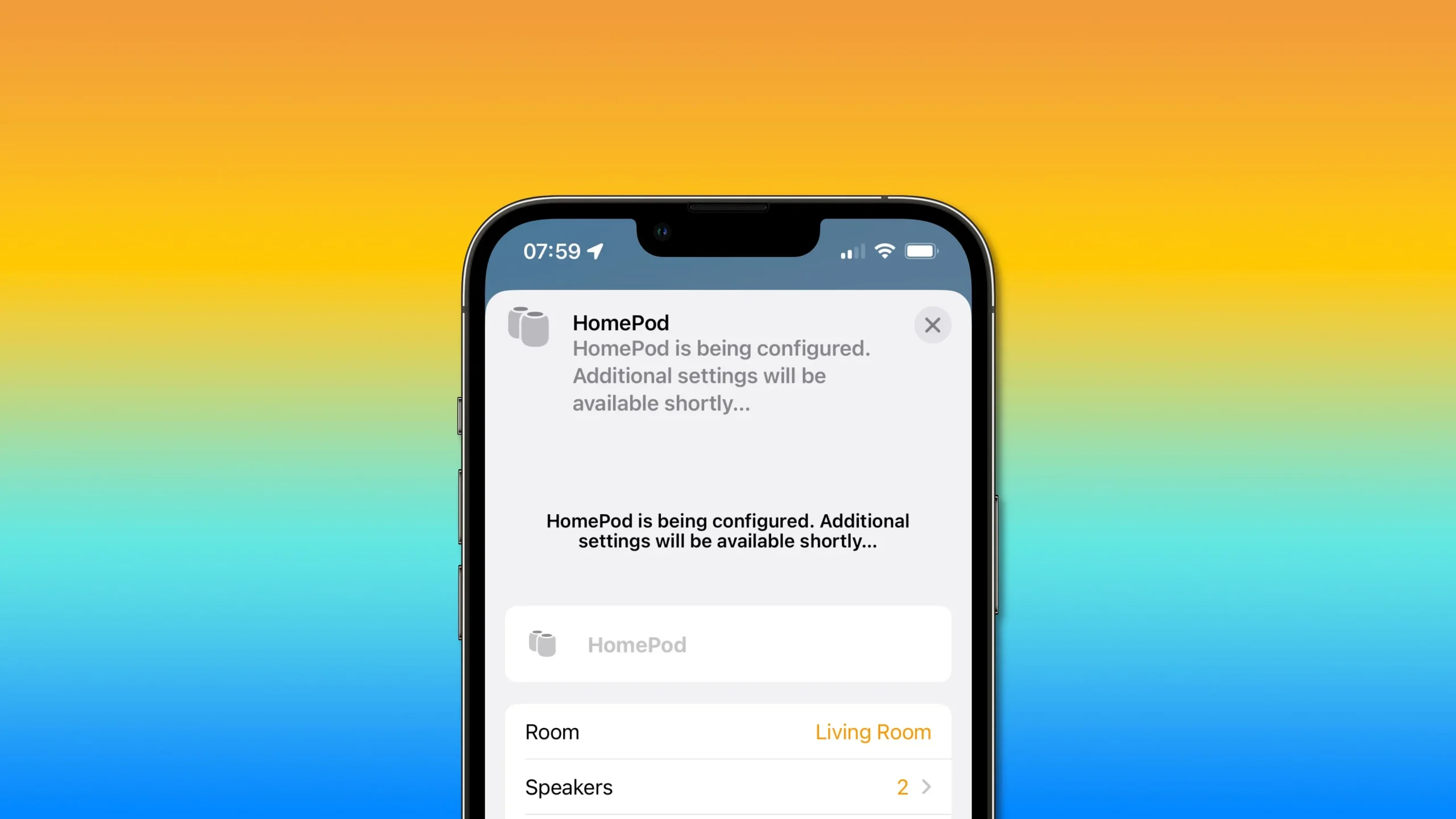
Chcete-li vypnout stereo pár HomePodů, vyberte možnost Oddělit příslušenství v nastavení HomePodu v aplikaci Domácnost.
- V aplikaci Home klepněte a podržte (iOS) nebo klepněte pravým tlačítkem (macOS) na HomePod.
- Klepněte na ozubené kolo nastavení v dolní části.
- Vyberte možnost Oddělit příslušenství.
Když vypnete stereo pár HomePod, oba reproduktory se zobrazí jako samostatné ikony v aplikaci Home. Poté můžete změnit nastavení každého HomePodu jako obvykle nebo v budoucnu znovu spárovat, pokud budete chtít.
Jak nastavit každý spárovaný HomePod samostatně
Ke změně nastavení pro každý reproduktor není nutné odpojovat stereo pár. Místo toho vyberte „Reproduktory“ v nastavení stereo páru v aplikaci Domácnost a poté klepnutím a podržením reproduktoru otevřete jeho rozhraní nastavení. V aplikaci Home na zařízení iOS nebo iPadOS stiskněte a podržte pár HomePodů.
- V aplikaci Home klepněte a podržte (iOS) nebo klepněte pravým tlačítkem (macOS) na HomePod.
- Klepněte na ozubené kolo nastavení v dolní části.
- Vyberte možnost označenou „Reproduktory“.
- Klepnutím nebo stisknutím a podržením libovolného HomePodu otevřete jeho nastavení.
Nyní můžete] přejmenovat reproduktor, vybrat místnost, ve které se nachází, přiřadit k němu scény HomeKit, získat přístup k analýze a zobrazit informace, jako je sériové číslo, síť Wi-Fi, ke které je připojen, a další.
Mějte na paměti, že mnoho přizpůsobení HomePodu není k dispozici, když jsou dva reproduktory připojeny ve stereo konfiguraci. Chcete-li je změnit, musíte vypnout stereo pár HomePodu. Přečtěte si: Jak používat AirPods v režimu mono zvuku
Jak identifikovat levý a pravý HomePods a vyměnit kanály
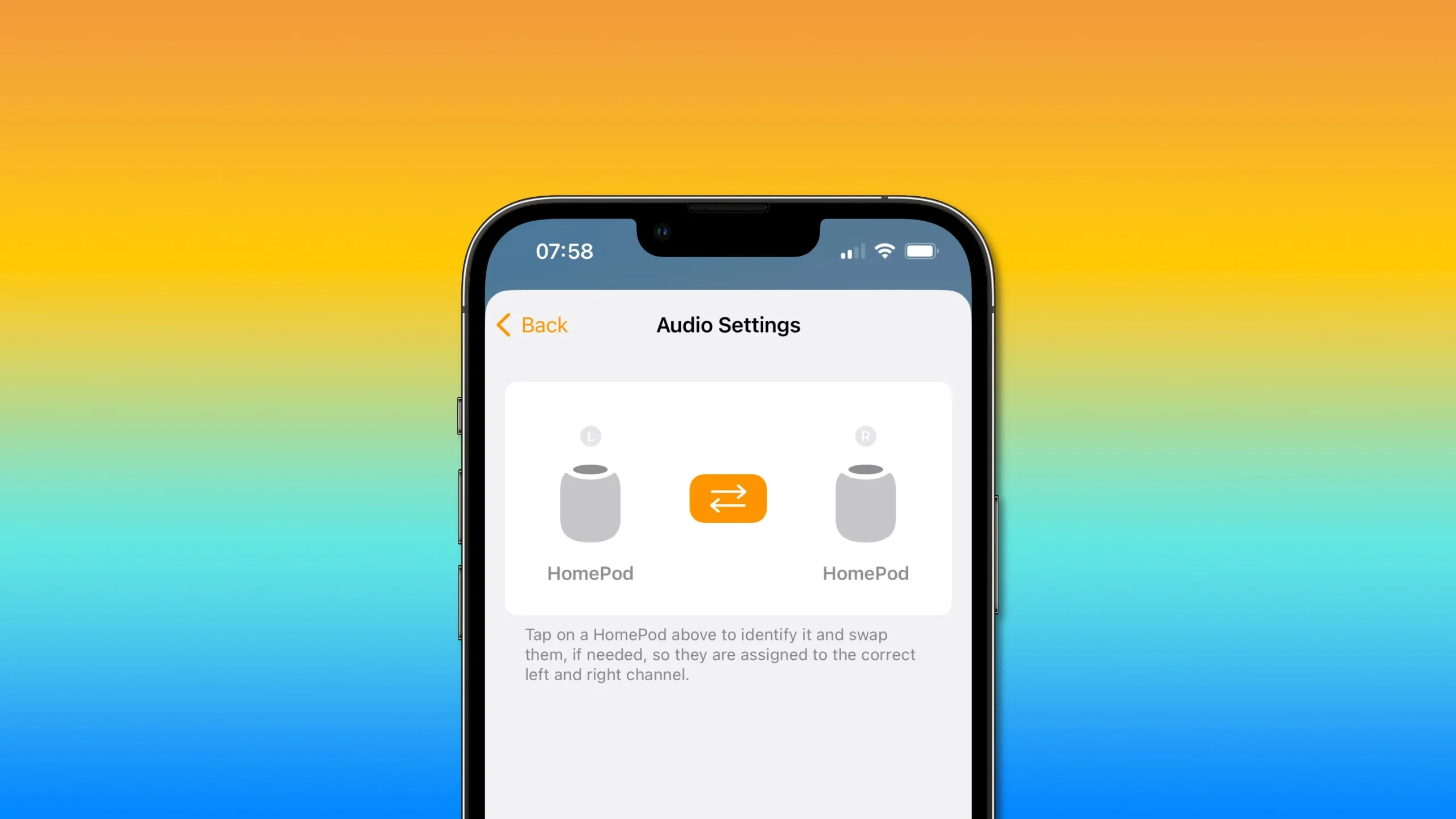
V aplikaci Home přejděte do nastavení zvuku pro pár HomePodů, abyste mohli identifikovat levý a pravý HomePod a prohodit cíle kanálů.
- V aplikaci Home klepněte a podržte (iOS) nebo klepněte pravým tlačítkem (macOS) na HomePod.
- Klepněte na ozubené kolo nastavení v dolní části.
- Vyberte Nastavení zvuku.
Nyní můžete určit, který HomePod je přiřazen k levému stereo kanálu a který funguje jako pravý kanál. Chcete-li to provést, jednoduše klepněte na levou nebo pravou ikonu HomePodu a příslušný reproduktor přehraje zvuk.
Pokud jsou reproduktory nesprávně přiřazeny k levému a pravému stereo kanálu, kliknutím na oranžové šipky mezi dvěma ikonami HomePodu kanály prohodíte.
Abyste se ujistili, že je vše opět v pořádku, klepnutím na ikonu HomePod identifikujte reproduktor. Doporučujeme také dát svým HomePodům vlastní názvy, aby bylo snazší je rozlišit, když jsou v konfiguraci stereo páru.
Stereo HomePods a vaše Apple TV
Pokud vytváříte stereo pár dvou plnohodnotných HomePodů, nezapomeňte jej nastavit jako výchozí zvukový výstup na Apple TV 4K. Můžete to udělat tak, že na Apple TV 4K přejdete do Nastavení → Video a zvuk a poté vyberete Zvukový výstup. Nyní vyberte svůj stereo pár HomePodů, vaše Apple TV 4K použije reproduktory a algoritmy výpočtu zvuku pro prostorový zvuk domácího kina.
Toto funguje pouze se zdroji zvuku Dolby Atmos, Dolby Digital 7.1 a Dolby Digital 5.1, když jsou dva plnohodnotné HomePody ve stereu nastaveny jako výchozí zvukový výstup na Apple TV 4K.
Apple v dokumentu podpory uvádí , že tato funkce nefunguje na modelu Apple TV HD. Další věc, kterou je třeba mít na paměti, je, že nemůžete postavit domácí kino se dvěma reproduktory HomePod mini za 99 $, protože HomePod mini nepodporuje zvukové formáty Dolby.
Pozitivní je, že můžete dokonce použít jeden HomePod k vytvoření zážitku z domácího kina, ačkoli stereo pár funguje a zní mnohem lépe.



Napsat komentář